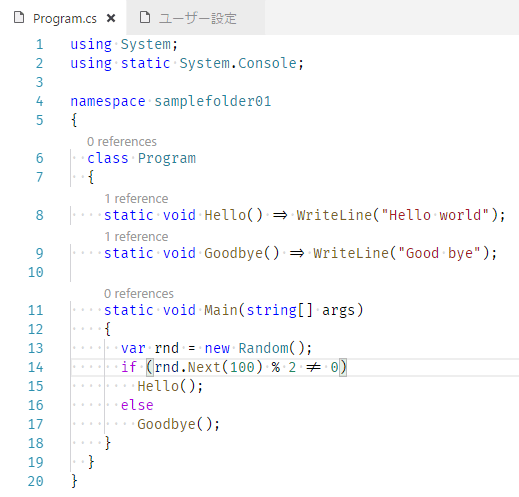Visual Studio Codeの設定「虎の巻」:IDE編:特集:Visual Studio Codeを使いこなそう!(2/3 ページ)
Visual Studio Codeは多くの部分をユーザーが自由に設定できる。その基本と、IDEを中心とした設定項目を取り上げる。Visual Studio Codeを自分色に染めてみよう!
ファイル関連の設定
VS Codeでは[エクスプローラー]ビュー(サイドバー)に表示したくないファイルの指定、ファイルのデフォルトの文字コード/エンコード方式、文字コード/エンコード方式をファイル読み込み時に推測するかなどの設定が行える。これらを以下に示す。
| 設定内容 | 項目 | 指定可能な値 | デフォルト値 |
|---|---|---|---|
| [エクスプローラー]ビューに表示しないファイルを指定 | files.exclude | glob形式でファイルを指定 | 省略(後述) |
| ファイル監視から除外するファイル | files.watcherExclude | glob形式でファイルを指定 | 省略(後述) |
| デフォルトの文字コード/エンコード方式 | files.encoding | "utf8" "shiftjis"など |
"utf8" |
| ファイル読み込み時に文字コード/エンコード方式を推測するか | files.autoGuessEncoding | true false |
false |
| デフォルトの改行コード | files.eol | "\r\n" "\n" |
"\r\n"(Windows版) "\n"(macOS/Linux) |
| ダーティーファイルの自動保存の制御 | files.autoSave | "off" "afterDelay" "onFocusChange" "onFocusChange" |
"off" |
| ダーティーファイルの自動保存の遅延 | files.autoSaveDelay | 数値(ミリ秒単位) | 1000 |
| エディタ終了時に未保存のファイル内容を自動保存するか | files.hotExit | "off" "onExit" "onExitAndWindowClose" |
"onExit" |
| ファイル関連の設定 | |||
files.exclude項目とfiles.watcherExclude項目のデフォルト値は次のようになっている。
// files.exclude
"files.exclude": {
"**/.git": true,
"**/.svn": true,
"**/.hg": true,
"**/CVS": true,
"**/.DS_Store": true
}
// files.watcherExclude
"files.watcherExclude": {
"**/.git/objects/**": true,
"**/.git/subtree-cache/**": true,
"**/node_modules/*/**": true
}
files.exclude項目は[エクスプローラー]ビューに表示しないフォルダとファイルを指定し、files.watcherExclude項目はファイル監視の対象から除外するファイルを指定する。これらは「glob」形式で記述されていて、例えば、files.exclude項目であれば「カレントディレクトリ以下にある全ての.gitディレクトリは除外する」「同じく.svnディレクトリは除外する」などの意味になる。
表中の「ダーティーファイル」とは、内容を変更したがそれを保存していないファイルのこと。files.autoSave項目は未保存のファイルを自動的に保存するかどうかを指定する。デフォルト値は"off"であり、自動保存はされない。"onFocusChange"にすると、タブ(やVS Codeのウィンドウ)がフォーカスを失うと自動保存されるようになる。"onWindowChange"にすると、VS Codeのエディタ画面でタブがフォーカスを失っても(別のファイルを編集するためにタブを切り替えても)自動保存はされないが、VS Codeウィンドウ自体がフォーカスを失うと自動保存される。"afterDelay"を指定すると、変更があってからfiles.autoSaveDelay項目で指定した時間(ミリ秒)が経過すると自動保存される。
「Hot Exit」とは未保存のファイルがある状態でVS Codeを終了しても、VS Code自体がその状態のバックアップを維持し、次にVS Codeが起動されたときにその状態を復元してくれるというもの(VS Codeでフォルダを開いている場合)。VS Codeをユーザーが明示的に終了した場合だけではなく、VS Codeがクラッシュした場合でも次回にある程度までは状態を復元できる。
files.HotExit項目はその設定を行う。"off"はHot Exit機能を無効化する。デフォルト値の"onExit"はVS Codeの終了時(Windows/Linuxでは全てのウィンドウが閉じられた時点、macOSならメニューから[終了]を選んだ時点)でHot Exit機能がトリガーされる。"onExitAndWindowClose"は、"onExit"と同様だが、フォルダを開いているVS Codeウィンドウが閉じられた時点で(全てのVS Codeウィンドウを閉じなくても)Hot Exit機能がトリガーされるようになる。
フォント関連の設定
エディタで使用するフォントの種類やサイズ、太さを設定する項目としては以下のものがある。
| 設定内容 | 項目 | 指定可能な値 | デフォルト値 |
|---|---|---|---|
| フォントファミリーの指定 | editor.fontFamily | 任意のフォント名(複数指定可能) | OSごとに異なる。Windowsの場合は"Consolas, 'Courier New', monospace" |
| フォントサイズの指定 | editor.fontSize | 数値 | 14(Windows/Linux) 12(macOS) |
| フォントの太さの指定 | editor.fontWeight | "normal" "bold" "100" "200" …… "900" |
"normal" |
| フォントの合字(Ligature)機能を利用する | editor.fontLigatures | true false |
false |
| フォント関連の設定項目 | |||
ちなみにプログラマー向けのフォントとしては、Fira Codeというオープンソースのフォントが有名だ。このフォントには複数の記号で構成される演算子などを、「合字」(Ligature)と呼ばれる機能を利用して、プログラマーに分かりやすいように画面に描画する機能がある。Fira Codeをインストールして、editor.fontFamilyにこのフォントを指定し、editor.fontLigatures項目をオン(true)にした場合のVS Codeのエディタ画面を以下に示す。
ラムダ式の矢印(=>)やif文に記述した演算子(!=)に注目してほしい。Fira Codeを使用して合字機能を有効化している場合、記号類やコメント(//)などが合字機能を利用してより分かりやすい形で描画されるようになる。
タブ文字関連の設定
タブの設定(タブストップの位置、空白文字/タブ文字のどちらを挿入するかなど)はプログラミングする上で必須なエディタの設定項目だ。VS Codeでは次のような項目が用意されている。
| 設定内容 | 項目 | 指定可能な値 | デフォルト値 |
|---|---|---|---|
| ファイル読み込み時にタブ設定を自動的に判断する | editor.detectIndentation | true false |
true |
| タブストップの指定 | editor.tabSize | 数値 | 4 |
| [Tab]キーを押したときに空白文字を入力 | editor.insertSpaces | true false |
true |
| タブ関係の設定 | |||
editor.detectIndentation項目がtrueの場合(デフォルト)、ファイル読み込み時にその内容を基にeditor.tabSize項目とeditor.insertSpaces項目の両者の設定が上書きされることは覚えておこう。
Copyright© Digital Advantage Corp. All Rights Reserved.